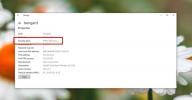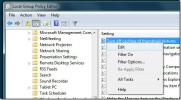Slik sletter du en tjeneste på Windows 10
Apper kan, og gjøre, kjøre tjenester. Tjenesten kan fortsette å kjøre selv om appen i seg selv ikke kjører, og i noen tilfeller kan det å avinstallere appen fortsatt forlate tjenesten. I dette tilfellet må du slette en tjeneste manuelt for å få den til å slutte å kjøre. Dette er hvordan.
Et ord av forsiktighet
Slette en tjeneste er ikke noe du bør ta lett på. Forsikre deg om at du vet riktig navn på tjenesten du vil slette. Å slette en essensiell tjeneste kan ødelegge noe og fikse det vil ikke være lett.
Trenger du å starte en tjeneste på Windows 10 på nytt? Det er lett.
Slett en tjeneste
Siden det er viktig at du vet navnet på tjenesten du vil slette, bør du slå den opp og få det nøyaktige navnet. Søk etter og åpne Computer Management i Windows Search.
Utvid Tjenester og applikasjon i kolonnen til venstre. Velg Tjenester under den. Velg tjenesten du vil slette, dobbeltklikk på den, så ser du en beskrivelse. Les den for å være helt sikker på at du har riktig service. Når du er helt sikker på at du har identifisert riktig tjeneste, kan du kopiere navnet fra det samme vinduet.

Åpne ledetekst med administratorrettigheter og kjør følgende kommando;
syntax
sc slette tjenestenavn
Eksempel
sc slette gupdate
Trykk på Enter, og tjenesten blir slettet. Du vil se en melding i ledeteksten som forteller deg at tjenesten ble slettet.

Hvis du ved et uhell har slettet en tjeneste som du senere innser at var essensiell, og den kom fra en app, kan du prøve å avinstallere appen og installere den igjen. Noen apper, stasjonære, har også et reparasjonsalternativ.
For å sjekke om en app har et reparasjonsalternativ, kan du søke etter den i Kontrollpanel, velge den og klikke Avinstaller. Avinstallereren kan gi deg et reparasjonsalternativ. Hvis ikke, avslutter avinstalleringsprogrammet. Last ned appens installasjonsprogram på nytt og kjør det. Sjekk om det viser deg et reparasjonsalternativ. Hvis det gjør det, bruk det og se om det løser problemet.
Hvis du har slettet en systemtjeneste, er det lite du kan gjøre for å få den tilbake. Prøv å kjøre Windows feilsøking for å se om det løser problemet. Hvis tjenesten er assosiert med en funksjon, kan du sjekke om det er en måte å tilbakestille eller avinstallere og installere den på nytt. UWP-apper kan tilbakestilles og noen av Windows 10-funksjonene kan tilbakestilles. I tilfelle systemet ditt blir ødelagt etter reparasjon etter at du har slettet en tjeneste, må du enten opprette en ny bruker for deg selv eller tilbakestille Windows 10.
Søke
Siste Innlegg
Slik sjekker du WiFi-nettverkssikkerhetstype på Windows 10
WiFi-nettverk som brukes på arbeidsplasser og hjem, er sikret med e...
Slå av hurtigbuffring av miniatyrbilder i Windows 7
I et av forrige innlegg diskuterte vi en enkel måte å gjøre det på ...
Se feilsøkingshistorikk for Windows 7 eller Windows 8
Vil du se fullstendig feilsøkingshistorikk for PC for å sjekke hand...